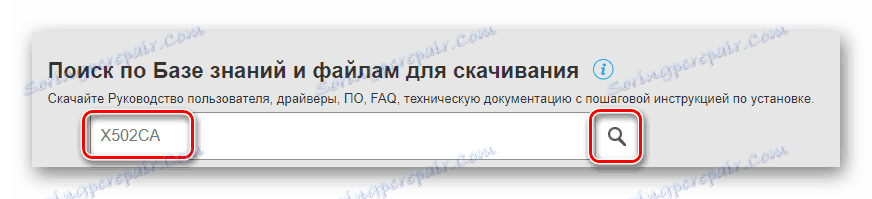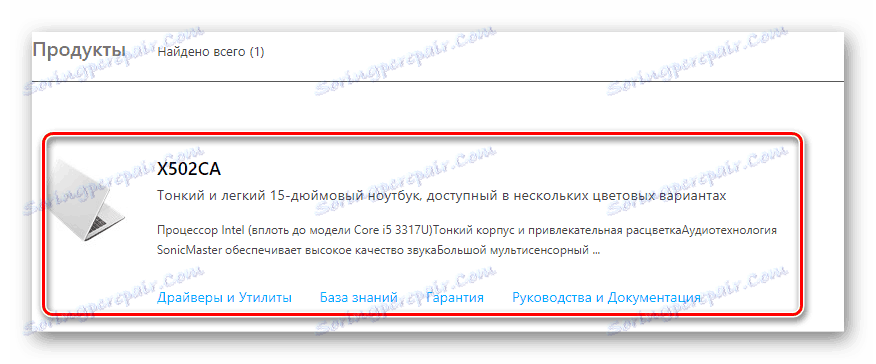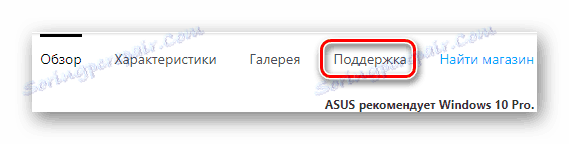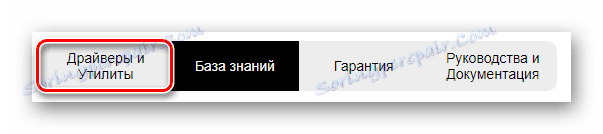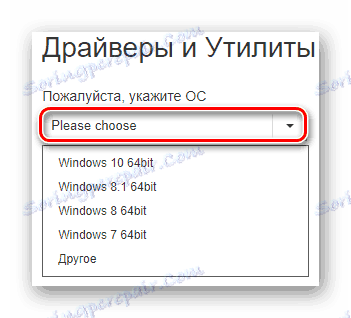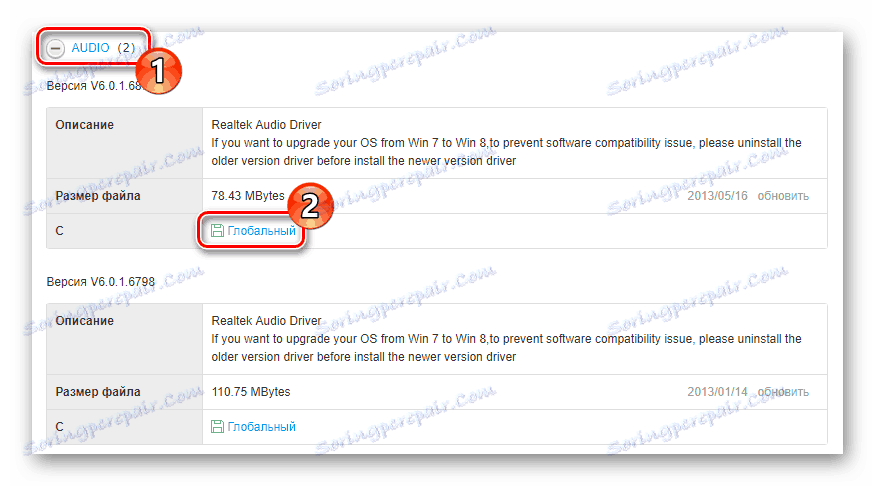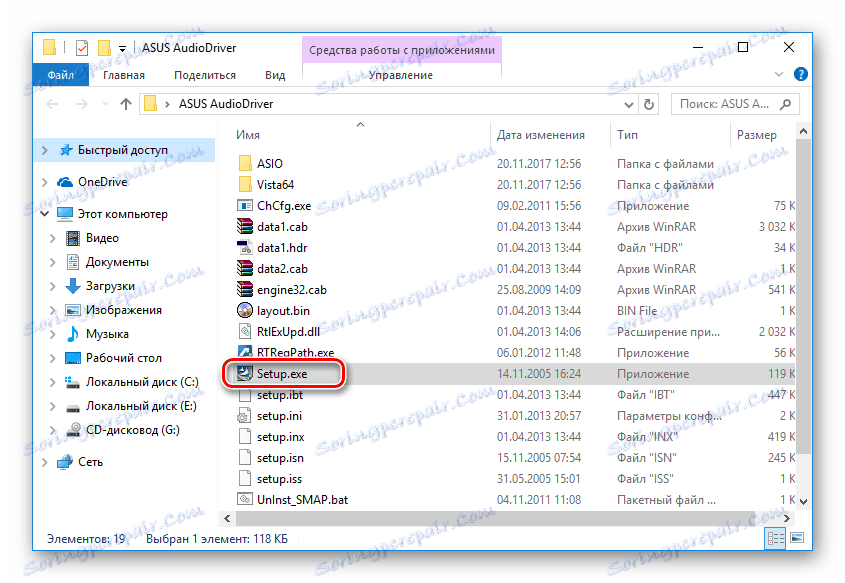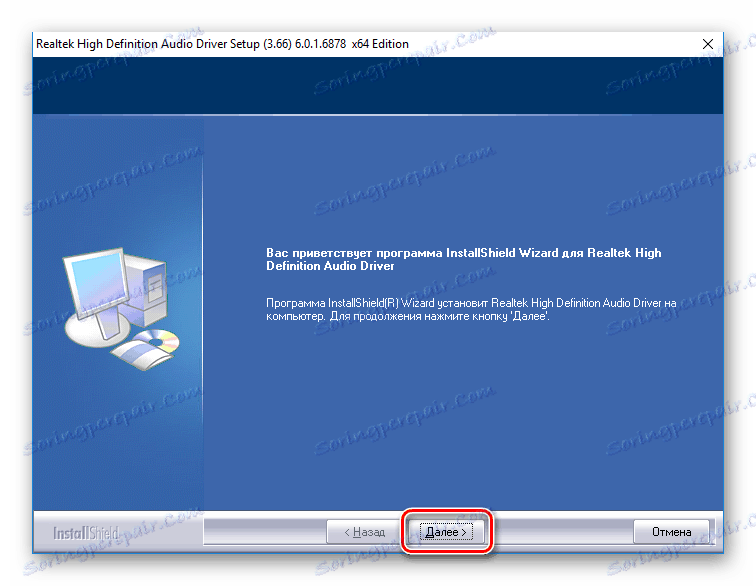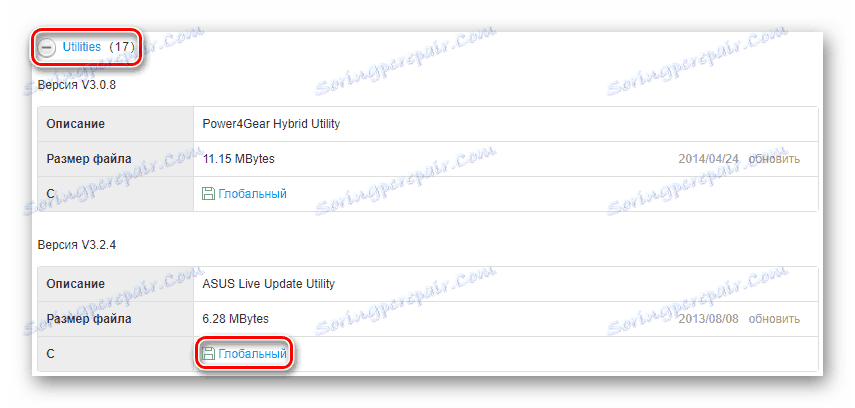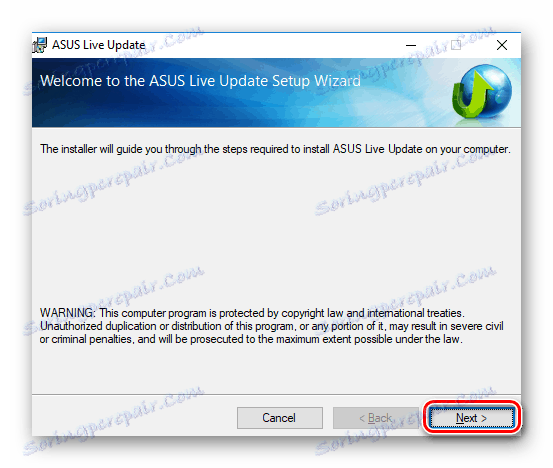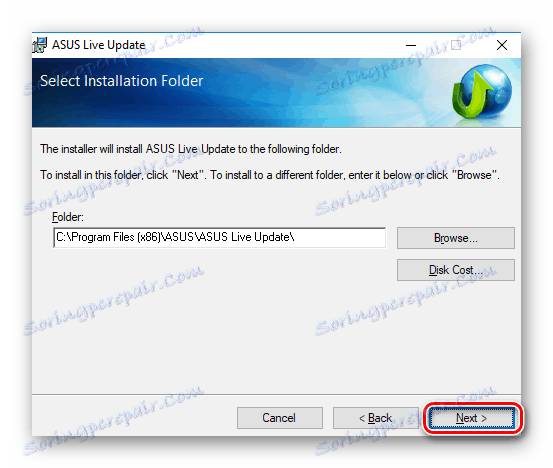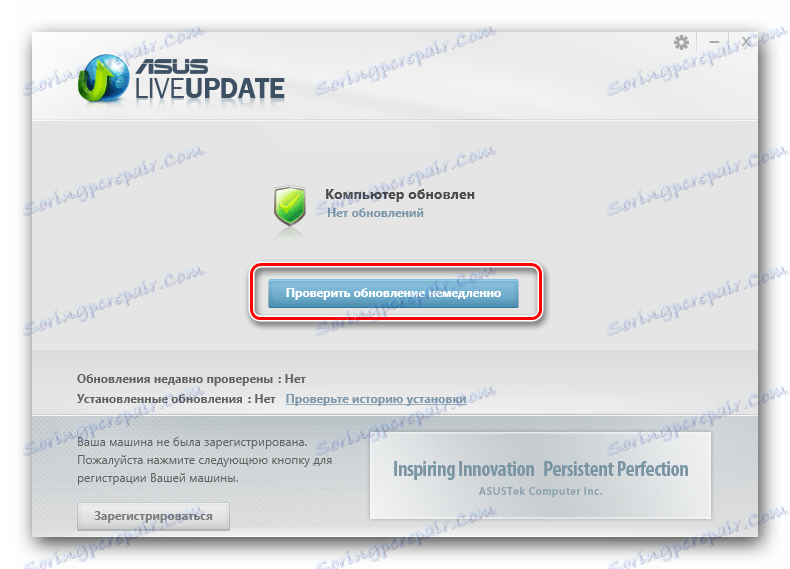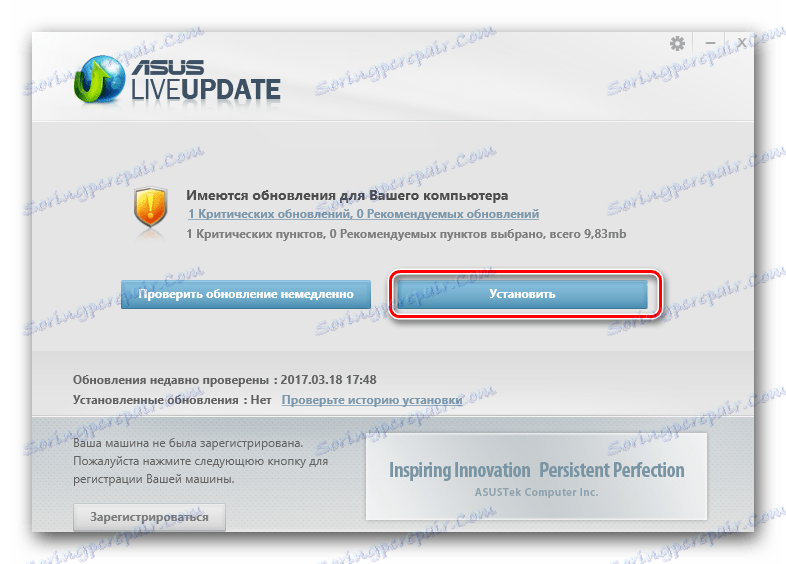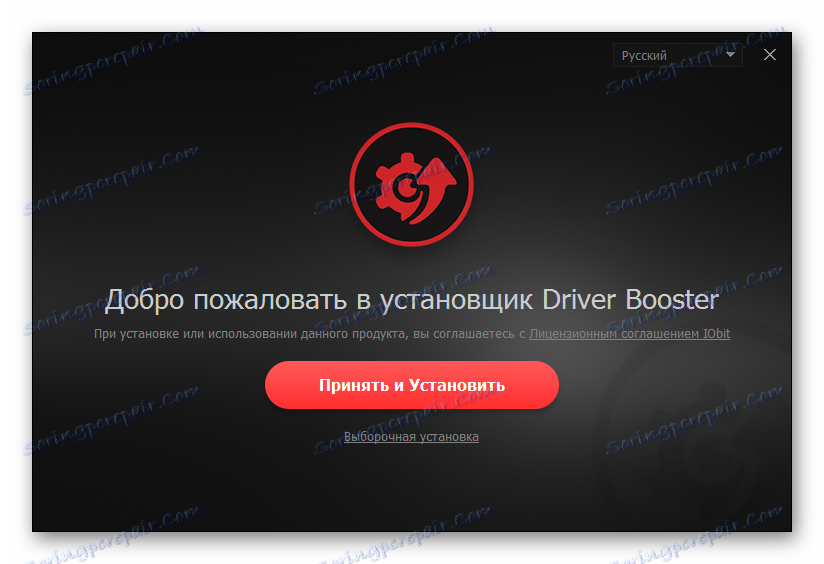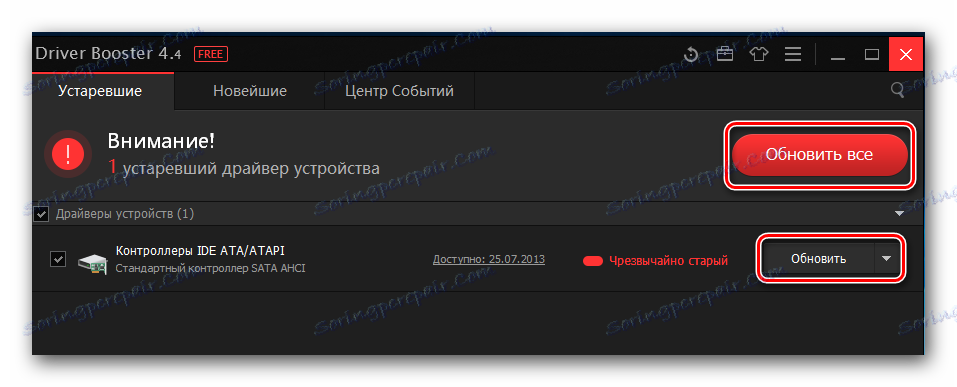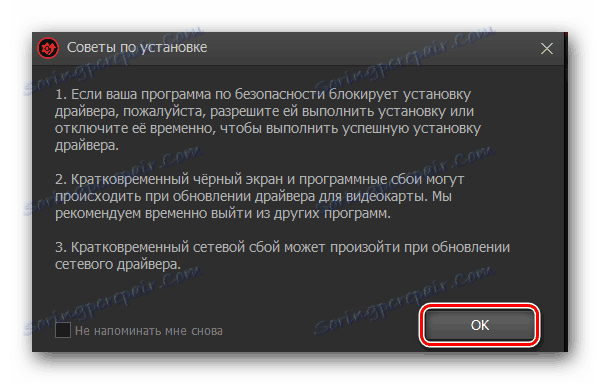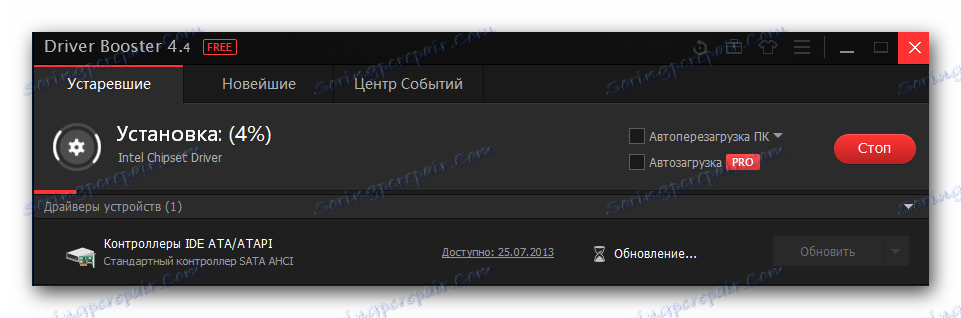ابحث عن البرامج وتثبيتها لـ ASUS X502CA
لكل كمبيوتر محمول من الضروري ليس فقط لتثبيت نظام التشغيل ، ولكن أيضا لتحديد برامج تشغيل لكل من مكوناته. سيضمن ذلك التشغيل الصحيح والفعال للجهاز بدون أخطاء. اليوم سننظر في عدة طرق لتثبيت البرنامج على الكمبيوتر المحمول ASUS X502CA.
محتوى
تثبيت برنامج التشغيل للكمبيوتر المحمول ASUS X502CA
في هذه المقالة ، سنوضح لك كيفية تثبيت البرنامج للجهاز المحدد. كل طريقة لها مزاياه وعيوبه ، ولكن كل منها يتطلب اتصالاً بالإنترنت.
الطريقة 1: المورد الرسمي
بالنسبة لأي برامج تشغيل ، يجب أولاً الرجوع إلى الموقع الرسمي للشركة المصنعة. هناك يضمن لك أن تكون قادراً على تنزيل البرنامج دون المخاطرة بالكمبيوتر.
- اذهب أولا إلى بوابة الشركة المصنعة على الرابط المحدد.
- ثم ، في عنوان الموقع ، ابحث عن الزر "أدوات" وانقر عليه. تظهر قائمة منبثقة ، تختار فيها عنصر "الدعم" .
![ASUS الموقع الرسمي الدعم]()
- في الصفحة التي تفتح ، مرِّر لأسفل قليلاً وابحث عن حقل البحث الذي تريد تحديد طراز جهازك فيه. في حالتنا ، هذا هو
X502CA. ثم اضغط على مفتاح Enter على لوحة المفاتيح أو على زر العدسة المكبرة قليلاً إلى اليمين.![ASUS الموقع الرسمي البحث عن الجهاز]()
- سيتم عرض نتائج البحث. إذا تم إدخال كل شيء بشكل صحيح ، فسيكون هناك خيار واحد فقط في القائمة المعروضة. اضغط عليها.
![ASUS الموقع الرسمي لنتائج البحث]()
- سيتم نقلك إلى صفحة الدعم الفني للجهاز ، حيث يمكنك العثور على جميع المعلومات حول الكمبيوتر المحمول. من أعلى اليمين ، ابحث عن عنصر "الدعم" وانقر عليه.
![جهاز دعم الموقع الرسمي ASUS]()
- هنا ، قم بالتبديل إلى علامة التبويب "Drivers and Utilities (برامج التشغيل والأدوات المساعدة)" .
![ASUS الموقع الرسمي برامج التشغيل والمرافق]()
- ثم تحتاج إلى تحديد نظام التشغيل الموجود على الكمبيوتر المحمول. يمكن القيام بذلك باستخدام قائمة منسدلة خاصة.
![الموقع الرسمي لـ ASUS حدد نظام التشغيل]()
- بمجرد تحديد نظام التشغيل ، سيتم تحديث الصفحة وستظهر قائمة بجميع البرامج المتاحة. كما ترون ، هناك عدة فئات. مهمتك هي لتنزيل برامج التشغيل من كل عنصر. للقيام بذلك ، قم بتوسيع علامة التبويب المطلوبة ، حدد منتج البرنامج وانقر على زر "العالمية" .
![ASUS الموقع الرسمي تحميل السائق]()
- سوف يبدأ تنزيل البرنامج. انتظر حتى تنتهي هذه العملية واستخرج محتويات الأرشيف إلى مجلد منفصل. ثم انقر نقراً مزدوجاً فوق Setup.exe لبدء تثبيت برنامج التشغيل.
![ASUS ملف التثبيت]()
- سترى نافذة ترحيب حيث تحتاج فقط إلى النقر فوق "التالي" .
![نافذة الترحيب ASUS]()
ثم انتظر حتى اكتمال عملية التثبيت. كرر هذه الخطوات لكل برنامج تشغيل قمت بتنزيله وإعادة تشغيله.
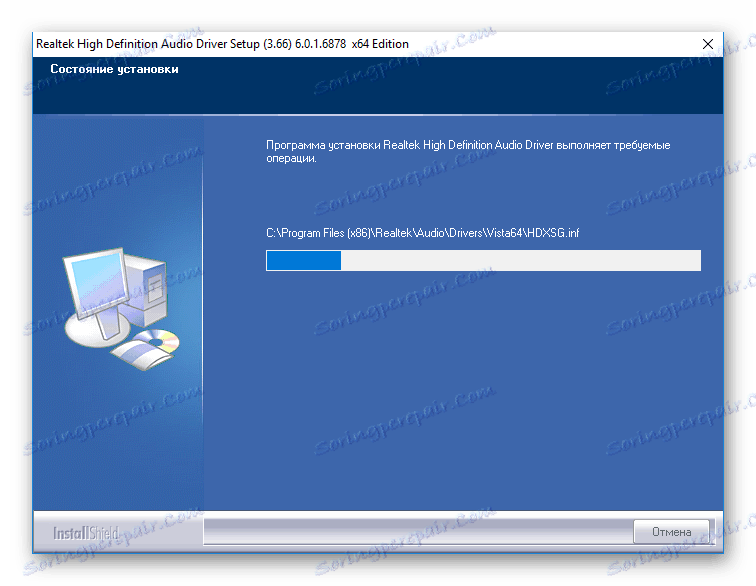
الطريقة 2: تحديث ASUS Live
كما يمكنك توفير الوقت واستخدام الأداة المساعدة الخاصة ASUS ، والتي ستقوم تلقائيًا بتنزيل كافة البرامج الضرورية وتثبيتها.
- بعد الخطوات 1-7 من الطريقة الأولى ، انتقل إلى صفحة تنزيل برنامج الكمبيوتر المحمول وقم بتوسيع علامة التبويب "الأدوات المساعدة" حيث ستجد "الأداة المساعدة لتحديث ASUS Live" . قم بتنزيل هذا البرنامج بالنقر فوق الزر "عام" .
![ASUS الموقع الرسمي تنزيل ASUS Live Update Utility]()
- ثم استخراج محتويات الأرشيف وتشغيل التثبيت عن طريق النقر مرتين على الملف Setup.exe . سترى نافذة ترحيب حيث تحتاج فقط إلى النقر فوق "التالي" .
![ASUS Live Update نافذة الترحيب]()
- ثم حدد موقع البرنامج. يمكنك ترك القيمة الافتراضية أو تحديد مسار مختلف. انقر فوق "التالي" مرة أخرى.
![ASUS Live Update حدد الموقع]()
- انتظر حتى اكتمال التثبيت وتشغيل الأداة المساعدة. في النافذة الرئيسية ، سترى زر "التحقق من التحديث فورًا" كبيرًا ، والذي يجب النقر عليه.
![ASUS Live Update النافذة الرئيسية للبرنامج]()
- عند اكتمال فحص النظام ، ستظهر نافذة يتم فيها تحديد عدد برامج التشغيل المتاحة. لتثبيت البرنامج الموجود ، انقر فوق الزر "تثبيت" .
![ASUS Live Update Button لتثبيت التحديثات]()
انتظر الآن انتهاء عملية تثبيت برنامج التشغيل وإعادة تشغيل الكمبيوتر المحمول بحيث تصبح كافة التحديثات التي أجريتها سارية المفعول.
الطريقة الثالثة: برنامج بحث برنامج التشغيل العالمي
هناك العديد من البرامج المختلفة التي تقوم بمسح النظام تلقائيًا وتحديد الأجهزة التي تحتاج إلى تحديث أو تثبيت برامج التشغيل. إن استخدام مثل هذا البرنامج يجعل العمل مع كمبيوتر محمول أو كمبيوتر أسهل بكثير: تحتاج فقط إلى الضغط على زر لبدء تثبيت البرنامج الموجود. ستجد على موقعنا مقالا يتم فيه جمع أكثر البرامج شعبية في مثل هذه الخطة:
اقرأ المزيد: أفضل البرامج لتثبيت السائقين
نوصيك بالاهتمام بمثل هذا المنتج سائق الداعم . ميزتها هي قاعدة تشغيل ضخمة لمجموعة متنوعة من الأجهزة ، وواجهة سهلة الاستخدام ، والقدرة على استعادة النظام في حالة حدوث خطأ. ضع في اعتبارك كيفية استخدام هذا البرنامج:
- انقر على الرابط أعلاه ، مما يؤدي إلى مراجعة البرنامج. هناك ، انتقل إلى موقع المطور الرسمي وقم بتنزيل برنامج Driver Booster.
- قم بتشغيل الملف الذي تم تنزيله لبدء التثبيت. في النافذة التي تراها ، انقر فوق الزر "قبول وتثبيت" .
![نافذة الترحيب في برنامج Driver Booster]()
- بمجرد اكتمال التثبيت ، سيبدأ النظام في عملية المسح. خلال هذا الوقت ، سيتم تحديد جميع مكونات النظام التي تريد تحديث برنامج التشغيل الخاص بها.
![عملية مسح النظام باستخدام برنامج Driver Booster]()
- ثم سترى نافذة تحتوي على قائمة بكل البرامج التي يجب تثبيتها على الكمبيوتر المحمول. يمكنك تثبيت البرنامج بشكل انتقائي بمجرد النقر فوق الزر "تحديث" مقابل كل عنصر ، أو النقر فوق "تحديث الكل" لتثبيت كافة البرامج في كل مرة.
![سائق تحديث زر سائق الداعم]()
- تظهر نافذة حيث يمكنك رؤية توصيات التركيب. انقر فوق " موافق" للمتابعة.
![نصائح لتثبيت البرنامج في Driver Booster]()
- انتظر حتى يتم تنزيل كافة البرامج الضرورية وتثبيتها على جهاز الكمبيوتر الخاص بك. ثم أعد تشغيل الجهاز.
![عملية تثبيت برامج التشغيل في Driver Booster]()
الطريقة الرابعة: استخدم المعرف
يحتوي كل مكون في النظام على معرّف فريد ، حيث يمكنك أيضًا العثور على برامج التشغيل الضرورية. يمكنك معرفة جميع القيم الموجودة في "خصائص" الجهاز في "مدير الأجهزة" . يتم استخدام أرقام التعريف المحددة على مورد إنترنت خاص ، والذي يتخصص في البحث عن البرامج باستخدام المعرف. سيكون عليك فقط تنزيل أحدث إصدار من البرنامج وتثبيته ، باتباع إرشادات معالج الإعداد. يمكن العثور على مزيد من التفاصيل حول هذا الموضوع على الرابط التالي:
الدرس: سائق البحث عن طريق معرف الجهاز

الطريقة الخامسة: الوسائل المنشئة
وأخيرًا ، تتمثل الطريقة الأخيرة في تثبيت البرنامج باستخدام أدوات Windows القياسية. في هذه الحالة ، ليست هناك حاجة لتنزيل أي برامج إضافية ، حيث يمكن القيام بكل شيء من خلال "مدير الأجهزة" . افتح قسم النظام المحدد ولكل مكون تم تمييزه بأيقونة "جهاز غير محدد" ، انقر فوق PCM وحدد سطر "تحديث برنامج التشغيل" . هذه ليست الطريقة الأكثر موثوقية ، ولكنها يمكن أن تساعد أيضا. على موقعنا في وقت سابق تم نشر مقال مخصص لهذا الموضوع:
الدرس: تثبيت برامج التشغيل بأدوات Windows القياسية
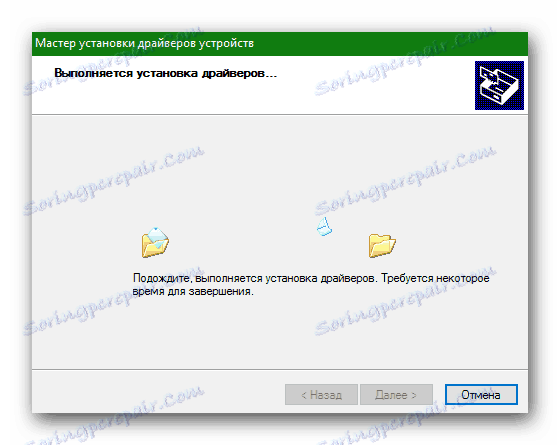
كما ترون ، هناك العديد من الطرق لتثبيت برامج تشغيل الكمبيوتر المحمول ASUS X502CA ، كل منها يمكن الوصول إليه تمامًا للمستخدم بأي مستوى من المعرفة. نأمل ، لقد تمكنا من مساعدتك في اكتشافه. في حالة وجود أي مشاكل - اكتب لنا في التعليقات وسنحاول الرد في أقرب وقت ممكن.